Liste des quêtes des Larmes du Royaume

Il y a beaucoup d'action qui se passe au pays d'Hyrule dans "Tears of the Kingdom" alors que Link explore le monde. Les tâches ou missions qu'il doit accomplir pour
Supprimez votre compte Microsoft de Windows 10 : Un compte Microsoft est essentiel pour les services Microsoft tels que Microsoft To-Do, One Drive, Skype, Xbox LIVE et Office Online. Des services comme Microsoft Bing ne veulent pas que l'utilisateur ait un compte Microsoft. Cependant, certains services ne fonctionneront pas tant que l'utilisateur n'aura pas de compte Microsoft.
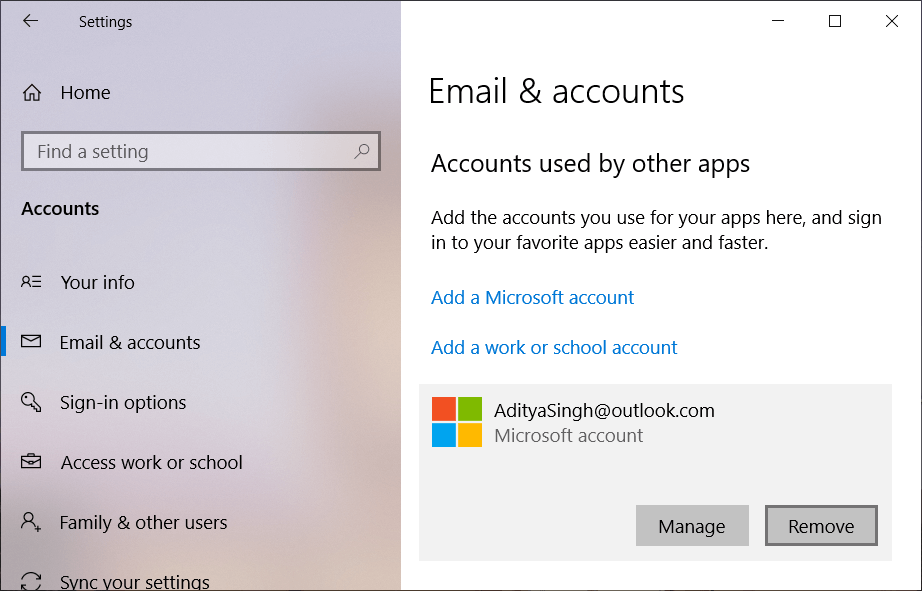
Parfois, lorsque les utilisateurs n'ont pas besoin de ces services, ils souhaitent donc supprimer ce compte Microsoft. Il faut garder à l'esprit que lorsqu'un compte Microsoft est supprimé, toutes les données liées à ce compte qui sont stockées dans One Drive seront supprimées définitivement. Ainsi, une sauvegarde de toutes les données doit être effectuée avant la suppression du compte. Encore une chose à garder à l'esprit que Microsoft prend 60 jours pour supprimer définitivement le compte, ce qui signifie que Microsoft ne supprime pas le compte immédiatement, cela donne à l'utilisateur de récupérer le même compte dans les 60 jours. Pour fermer et supprimer votre compte Microsoft, vous pouvez suivre les méthodes mentionnées ci-dessous.
Contenu
Comment fermer et supprimer votre compte Microsoft
Assurez-vous de créer un point de restauration au cas où quelque chose se passerait mal.
Méthode 1 : supprimez votre compte Microsoft des paramètres de Windows 10
Dans un premier temps, vous pouvez essayer de supprimer le compte Microsoft localement à l'aide des paramètres de Windows 10. C'est un processus assez simple et en un rien de temps, vous pourrez supprimer votre compte. Pour supprimer le compte via les paramètres, suivez ces étapes.
1.Cliquez sur le menu Démarrer ou appuyez sur la touche Windows .
2.Tapez Paramètres et appuyez sur Entrée pour l'ouvrir.
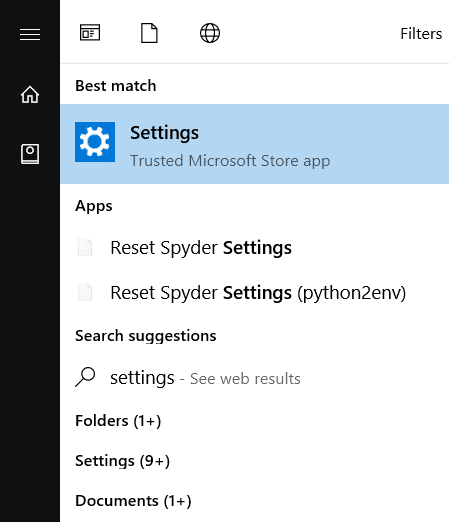
3. Recherchez les comptes et cliquez dessus.

4.Dans le volet gauche de la fenêtre, cliquez sur Famille et autres personnes .
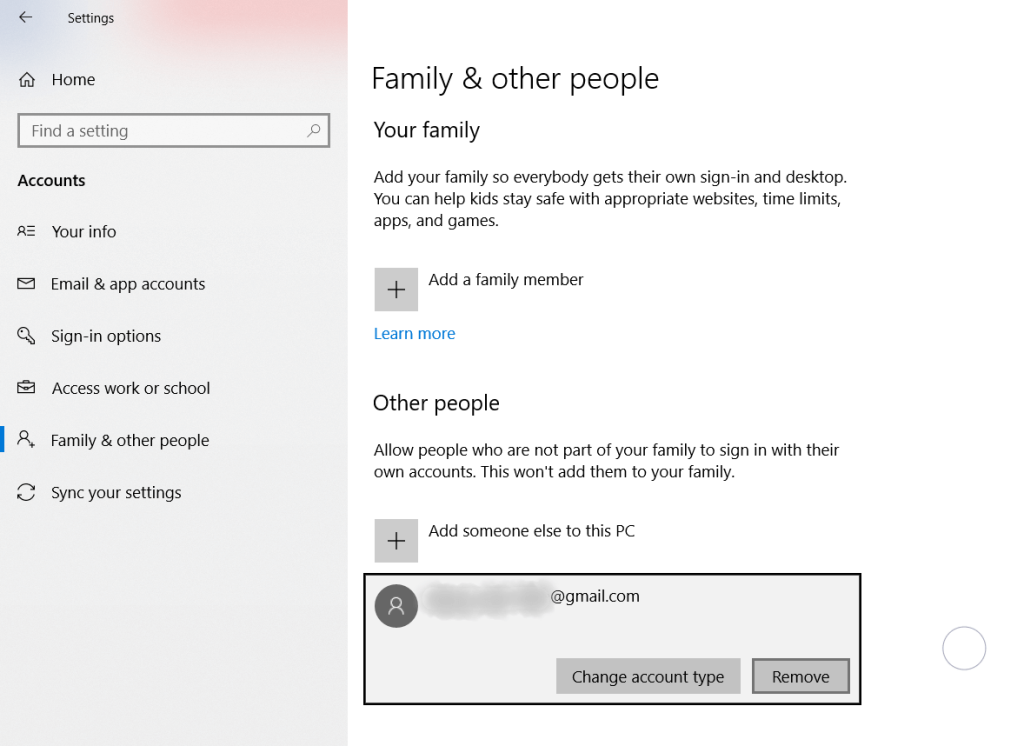
5.Sélectionnez le compte que vous souhaitez supprimer et cliquez sur Supprimer.
6.Cliquez sur Supprimer le compte et les données .
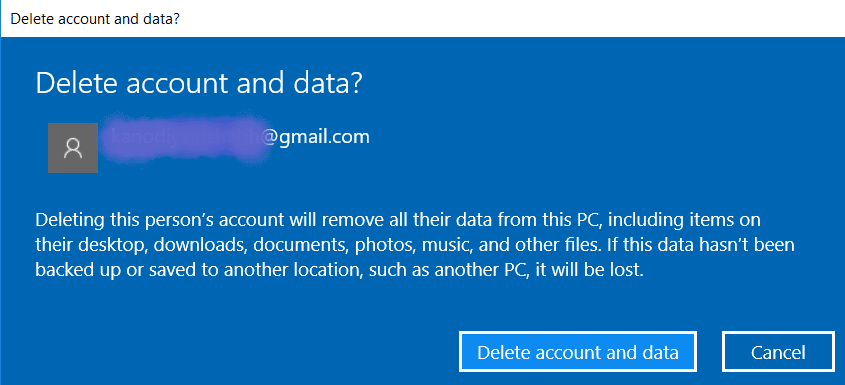
Le compte Microsoft sera supprimé.
Méthode 2 : supprimer le compte Microsoft du site Web de Microsoft
Pour supprimer le compte Microsoft, vous pouvez visiter le site Web de Microsoft et supprimer vos données complètes à partir de là uniquement. Les étapes du processus sont indiquées ci-dessous.
1.Ouvrez le lien suivant dans votre navigateur Web.
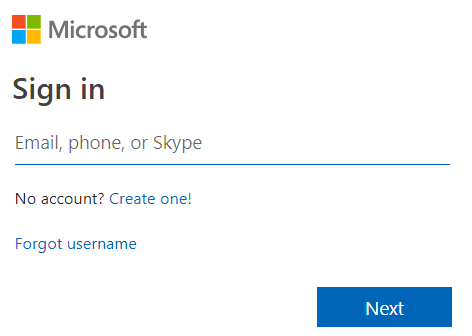
2. Connectez-vous à votre compte Microsoft , entrez l'identifiant de messagerie, le mot de passe. Un code de vérification sera envoyé à votre numéro de téléphone enregistré ou à l'identifiant e-mail lié au compte.
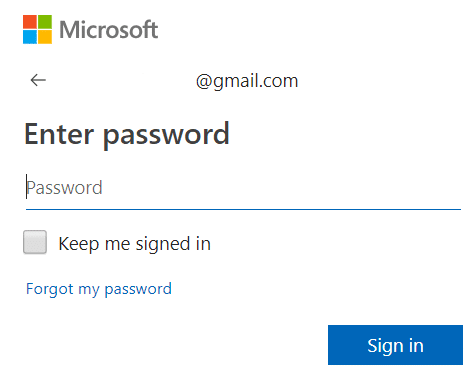
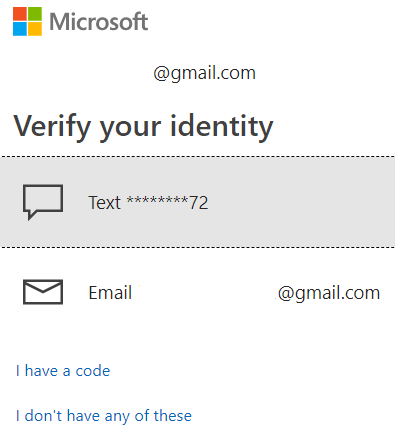
3. Une fenêtre s'ouvrira pour demander l'assurance que le compte est prêt à être fermé ou non. Pour continuer, cliquez sur Suivant .
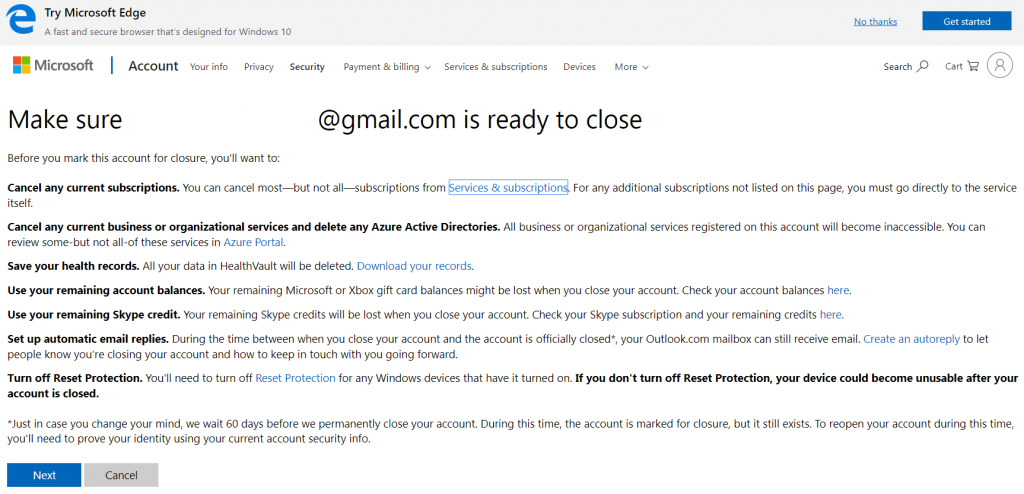
4. Cochez toutes les cases et sélectionnez la raison car je ne veux plus de compte Microsoft .
5.Cliquez sur Marquer le compte pour fermeture .

6.La date à laquelle le compte sera définitivement fermé sera affichée et les informations sur la réouverture du compte seront fournies.
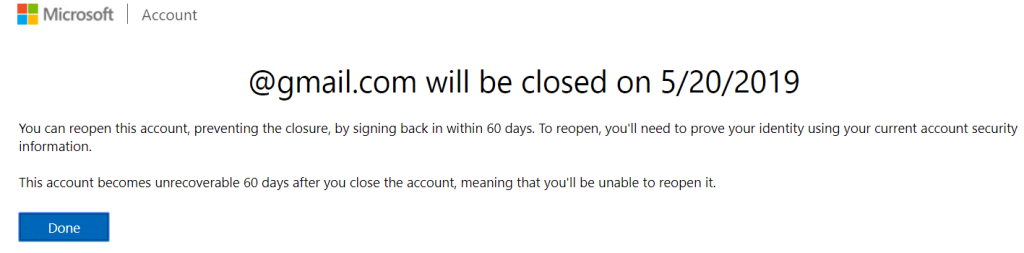
Le compte mettra 60 jours pour devenir irrécupérable.
Méthode 3 : supprimez votre compte Microsoft à l'aide de netplwiz
Si vous souhaitez supprimer le compte très rapidement et sans aucun problème, vous pouvez utiliser la commande netplwiz. Pour supprimer le compte à l'aide de cette méthode, procédez comme suit :
1.Cliquez sur le menu Démarrer ou appuyez sur la touche Windows puis tapez Exécuter .

2.Tapez netplwiz sous Exécuter et appuyez sur Entrée ou cliquez sur OK.
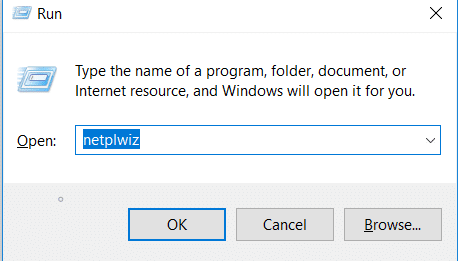
3.Une nouvelle fenêtre de comptes d'utilisateurs s'ouvrira.
4.Sélectionnez le nom d'utilisateur que vous souhaitez supprimer et cliquez sur Supprimer.
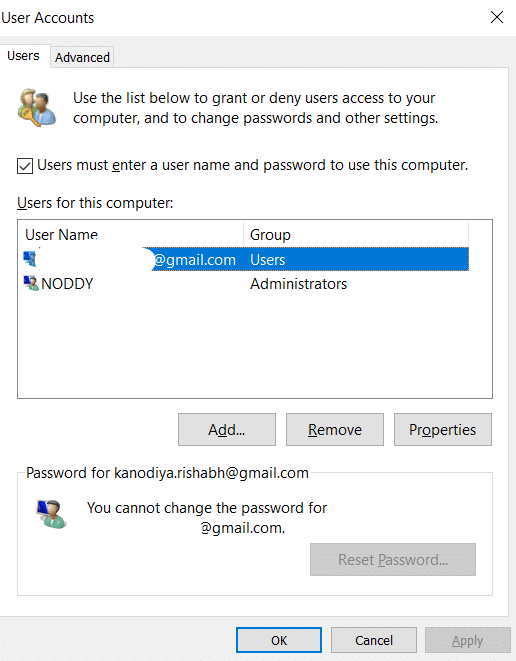
5.Pour confirmation, vous devez cliquer sur Oui .
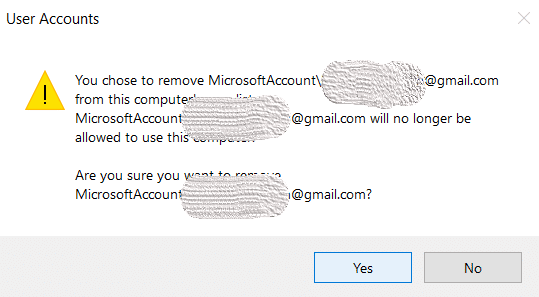
C'est ainsi que vous pouvez fermer et supprimer votre compte Microsoft facilement et sans tracas. C'est un processus très rapide et vous fera gagner beaucoup de temps.
Méthode 4 : Comment mettre à jour le compte Microsoft
Plusieurs fois, l'utilisateur qui exploite le compte Microsoft ressent le besoin de mettre à jour le compte. Les informations de compte telles que le nom d'utilisateur et d'autres informations pertinentes doivent être mises à jour par l'utilisateur. Pour mettre à jour les informations du compte, vous n'avez pas besoin de vous inquiéter et d'aller n'importe où. Il vous suffit de vous connecter à votre compte Microsoft et de suivre les étapes décrites ci-dessous.
1.Visitez ce site Web dans votre navigateur Web.
2.Connectez-vous avec votre identifiant de messagerie.
3.Si vous souhaitez ajouter des informations personnelles ou devez les modifier, vous verrez en haut de la fenêtre l'onglet Vos informations .
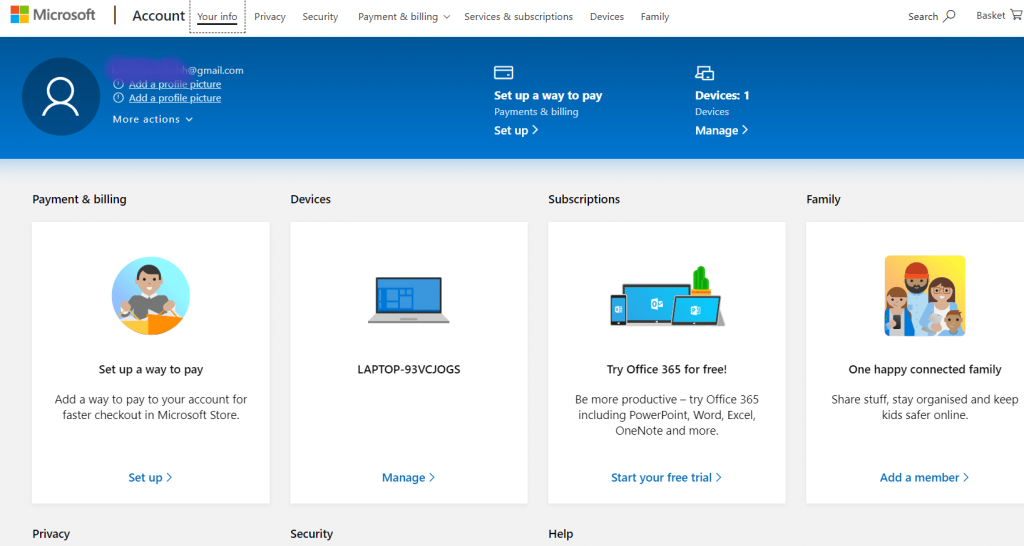
4.Si vous souhaitez ajouter votre photo au compte, vous pouvez cliquer sur Ajouter une photo .
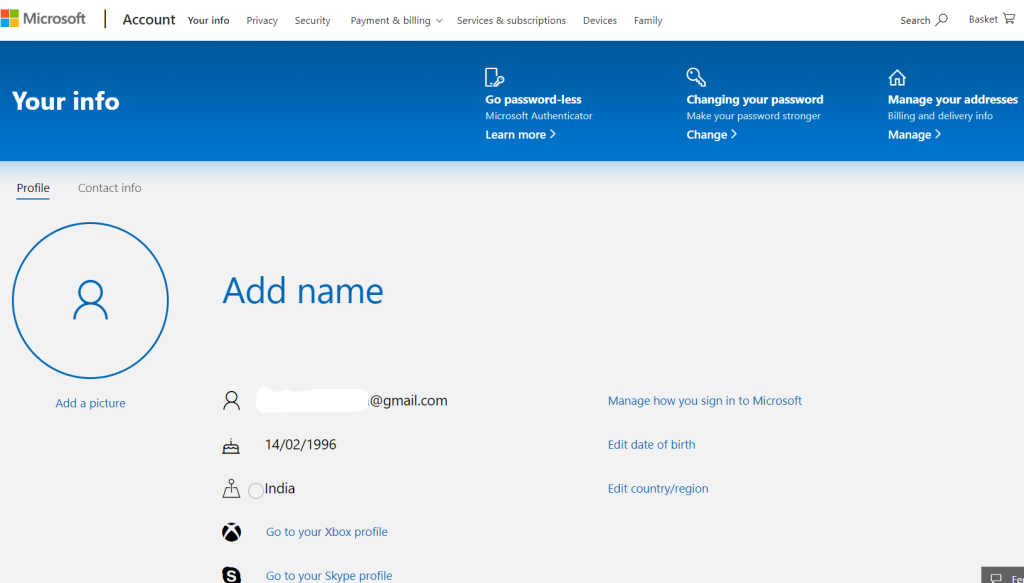
5.Si vous souhaitez ajouter un nom, vous pouvez cliquer sur Ajouter un nom.
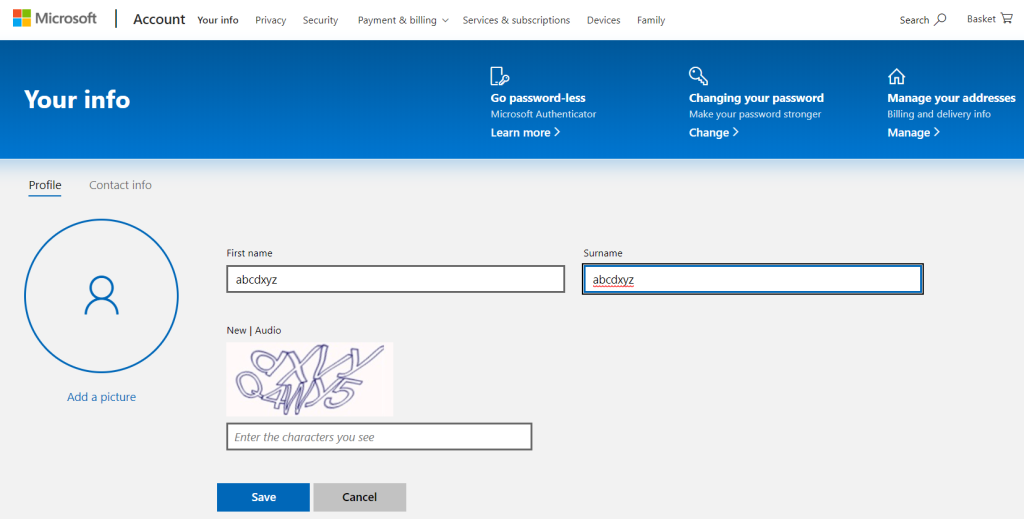
6.Entrez votre prénom, nom et entrez le captcha et cliquez sur Enregistrer .
7.Si vous souhaitez modifier votre identifiant de messagerie lié à votre compte, cliquez sur Gérer la façon dont vous vous connectez à Microsoft .
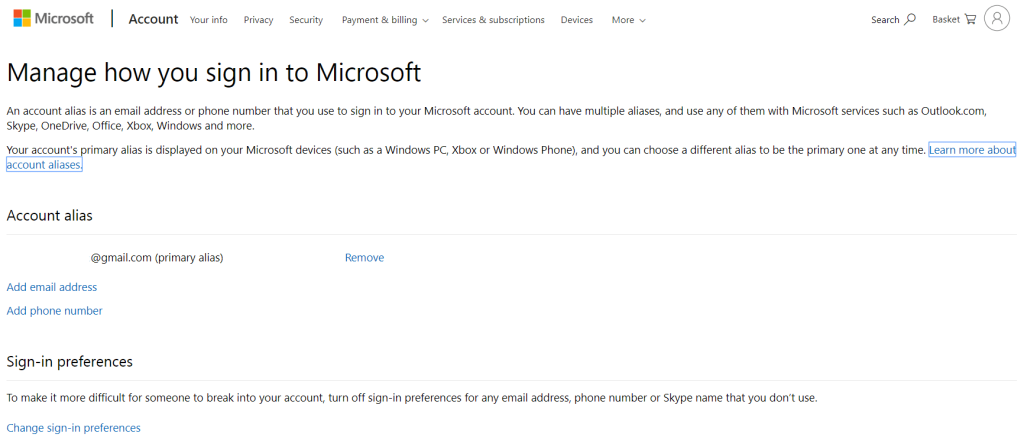
8.Sous l'alias du compte, vous pouvez ajouter l'adresse e-mail, ajouter un numéro de téléphone et vous pouvez également supprimer l'identifiant principal lié à votre compte.
C'est ainsi que vous pouvez modifier vos informations et ajouter ou supprimer des adresses e-mail liées à votre compte.
Méthode 5 : Comment récupérer le compte Microsoft supprimé
Si vous souhaitez rouvrir le compte Microsoft dont vous avez demandé la suppression, vous pouvez le faire en vous rendant sur le site Web de Microsoft. Vous pouvez rouvrir le compte avant 60 jours à compter du jour où vous avez fait la demande de suppression du compte.
1.Ouvrez le lien suivant dans le navigateur Web.
2.Entrez votre identifiant de messagerie et appuyez sur Entrée.
3.Cliquez sur Rouvrir le compte.
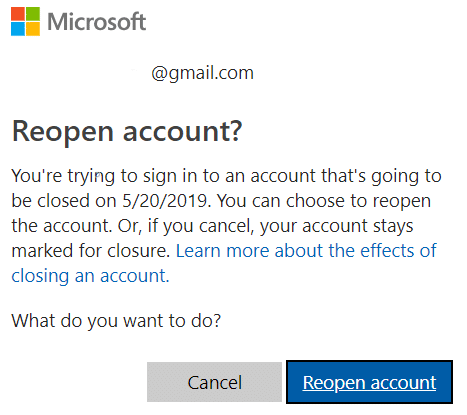
4. Un code sera envoyé soit à votre numéro de téléphone enregistré, soit à l'identifiant e-mail lié au compte.
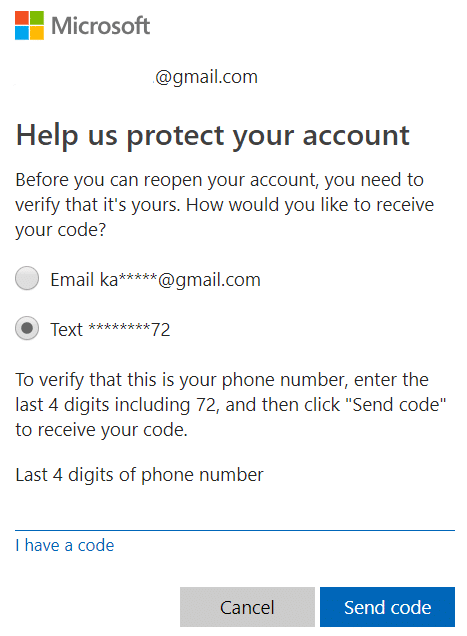
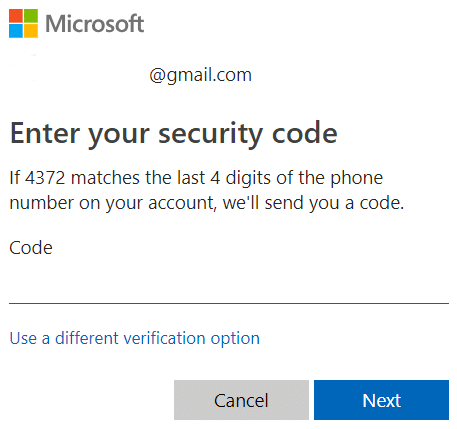
5.Après cela, votre compte sera rouvert et il ne sera plus marqué pour fermeture.
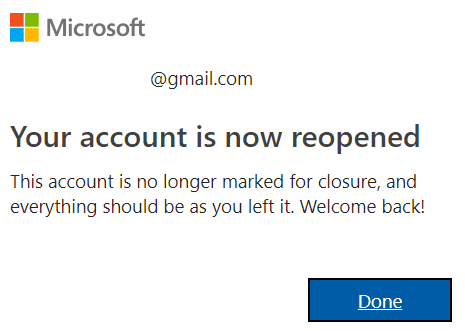
Conseillé:
J'espère que cet article vous a été utile et que vous pouvez désormais facilement fermer et supprimer votre compte Microsoft, mais si vous avez encore des questions concernant ce didacticiel, n'hésitez pas à les poser dans la section des commentaires.
Il y a beaucoup d'action qui se passe au pays d'Hyrule dans "Tears of the Kingdom" alors que Link explore le monde. Les tâches ou missions qu'il doit accomplir pour
Il semble que le monde soit obsédé par le visionnage des Instagram Reels. Ces courtes vidéos faciles à regarder sont devenues très populaires, avec des millions de téléspectateurs
Snapchat est probablement mieux connu pour sa fonctionnalité innovante de partage de contenu qui disparaît dès que votre groupe l'a consulté. Maintenant, les développeurs ont
Lorsque vous essayez de joindre quelqu'un sur Messenger sans succès, l'une des raisons possibles est que vous avez été bloqué. La réalisation n'est pas agréable,
De nos jours, de nombreuses consoles de jeux vidéo enregistrent le nombre d'heures que vous avez joué pour chaque jeu que vous possédez. Faisant partie de la dernière génération de consoles,
Avez-vous eu une erreur de connexion java.net.socketexeption en jouant à Minecraft ? Si c'est le cas, vous n'êtes pas le seul. Les utilisateurs l'ont signalé
Généralement, les appareils qui écoutent les commandes vocales ne posent pas trop de problèmes. La phrase utilisée pour les activer – que ce soit « OK Google », « Alexa » ou « Siri »
La plupart des utilisateurs publient des Stories Instagram pour partager leurs activités quotidiennes et les moments importants de leur vie. Cependant, avant de publier une histoire, vous souhaiterez peut-être
Soundboard est un programme informatique qui aide des applications comme Discord à créer des effets sonores sympas. Il vous permet également de télécharger divers sons vers le
Microsoft Teams est devenu l'outil de communication professionnel le plus populaire, dépassant même Skype et Slack. Mais cela ne peut pas vous aider si cela ne fonctionne pas. Si
Si vous êtes un joueur passionné de Roblox, vous avez peut-être déjà rencontré des erreurs occasionnelles sur la plateforme. Pourtant, le code d'erreur 267 peut facilement être classé comme le plus
Google Forms est une application Web utilisée pour générer des formulaires facilitant la collecte de données. C'est une méthode simple pour créer des formulaires d'inscription,
Au cours d'une diffusion, vous avez peut-être remarqué que les noms des abonnés, donateurs ou abonnés récents du streamer apparaissent. C'est une fonctionnalité intéressante que les streamers
Lorsque vous essayez de capter l'attention du plus grand nombre de téléspectateurs possible, vous souhaiterez utiliser tous les outils CapCut disponibles. Les superpositions aident à créer une vidéo
Voir des histoires dans Telegram peut être une fonctionnalité intéressante si elles proviennent de personnes que vous connaissez, mais voir des histoires d'étrangers peut être malvenu, non pertinent,
Le pack d'extension Saisons de « Les Sims 4 » a introduit de nouveaux éléments de jeu qui peuvent affecter la vie quotidienne de votre Sim : la météo et la température. Vos Sims maintenant
Mis à jour le 14 novembre 2022 par Steve Larner, pour refléter les processus Android/iOS actuels permettant de créer un Gmail sans numéro de téléphone. Si vous souhaitez créer un nouveau
Bien que les documents Microsoft Word soient compatibles avec d'autres traitements de texte, vous devrez peut-être les enregistrer sous forme d'images JPG ou GIF. Bien que vous ne puissiez pas exporter votre
Spotify vous permet de partager facilement des listes de lecture avec votre famille et vos amis : il y a un bouton Partager directement dans l'application. De plus, vous avez la possibilité de faire
Les créateurs d'Instagram vivent et meurent grâce à la qualité des publications et des histoires Instagram. Appuyez simplement sur Enregistrer sur votre application appareil photo et espérez que le résultat final soit


















